Snapchat är inte den enda appen som kan erbjuda roliga filter att dela med vänner. Google Meet är ett bra alternativ när du behöver umgås med vänner, kollegor eller familj. Men appen är också ett bra alternativ för att få ett gott skratt.
Google Meet erbjuder några roliga djurfilter som du kan använda, men se till att du använder den senaste versionen av appen. Så se till att appen är uppdaterad så att du kan njuta av dessa filter. Tänk också på att dessa filter bara är tillgängliga på Google Meet för Android och iOS.
Hur man lägger till djurfilter i Google Meet Meetings
Den goda nyheten är att användningen av dessa roliga djurfilter är att de är tillgängliga för alla. Du behöver inte ha någon betalprenumeration; du kan använda dessa filter även med ett gratis konto. Så för att börja använda filtren, starta ett Google Meet-möte som du brukar.
Du kan gå till ett schemalagt möte eller starta ett direktmöte. Se till att du startar mötet med kameran aktiverad. I din videominiatyrruta ser du ikoner som ser ut som stjärnor.
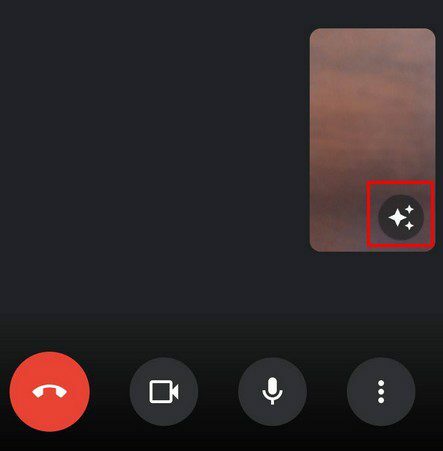
När du har tryckt på alternativet kommer du att tas till avsnittet Effekter. De första effekterna du kan prova är att sudda ut din bakgrund. Du kan välja mellan låg till hög oskärpa. Svep åt vänster för olika bakgrundsalternativ som böcker, en strand, berg, himmel och många fler.
Om det tar för lång tid att svepa åt vänster kan du också trycka på filteralternativet hela vägen till höger. Appen hoppar över alla tidigare alternativ och visar dig alla filter du kan använda. Du kan använda roliga filter som:
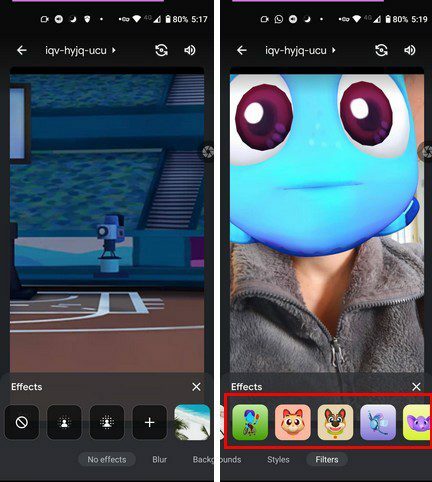
- Katt
- Hund
- Robot
- Elefant
- Cirkus
- Groda
- Sova nallebjörn
- Bläckfisk
- Eldflugor
- Tiger
- Retro
- Gradering
- Hjärtan
- Plats
- Manet
- Katt
- Räv
- Hjärtan
- Pommes frites
- Kaktus
- Fisk
- Dinosaurie
- Blomma
- Vintage dator
- Enögt monster
Du måste titta på kameran när du väljer det nya filtret, annars kommer det inte att tillämpas. Du kan också ladda upp en bild från enhetens galleri för att använda som bakgrund. Klicka bara på plusalternativet som finns precis före bakgrundsalternativen. Välj den bild du vill använda, så laddas den upp och används direkt som din nya bakgrund.
Om du vill sluta använda djurfiltren, tryck på X-et precis ovanför miniatyrerna. Du kommer fortfarande att ha bilden som bakgrund när du går, och stjärnikonen kommer nu att färgas.
Hur man stänger av djurfilter på Google Meet
För att ta bort ett filter eller en bakgrund, följ bara stegen du tog för att komma dit i första hand och välj alternativet Inga effekter. Kom ihåg att:

- Tryck på de färgade stjärnorna
- Klicka på alternativet inga effekter
Det är allt som finns. Förhoppningsvis kommer fler alternativ att läggas till snart, så att du alltid har roliga filter att välja mellan.
Slutsats
Vem säger att möten måste vara tråkiga. Tack vare dessa roliga filter kommer säkert att få ett gott skratt av någon och kan säkert bryta isen när den obekväma tystnaden tar sig in i mötet. Vilka filter gillade du? Dela dina tankar i kommentarerna nedan, och glöm inte att dela artikeln med andra på sociala medier.